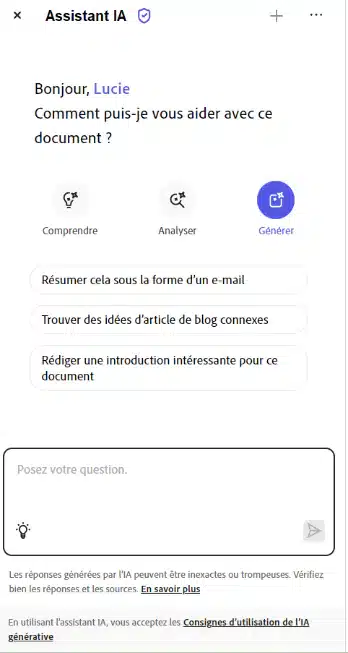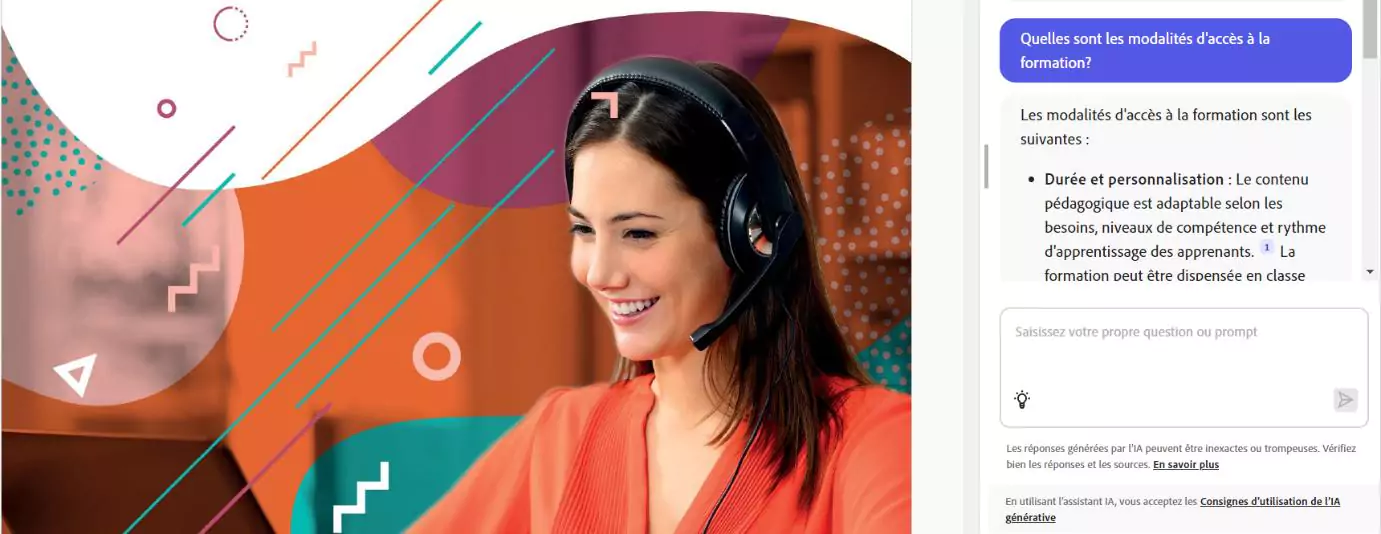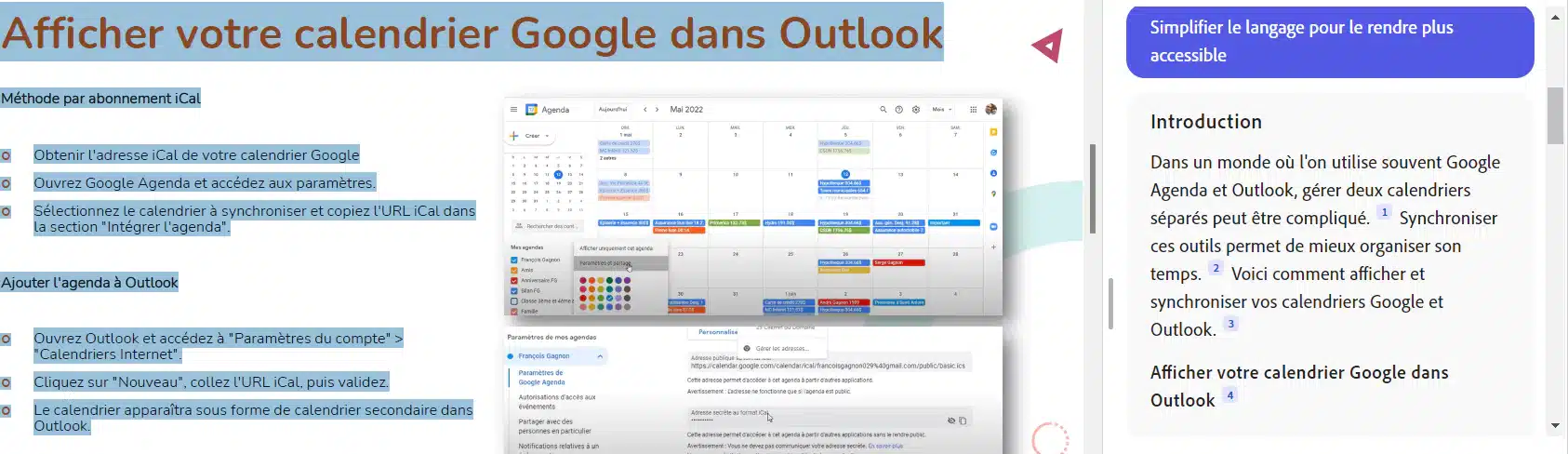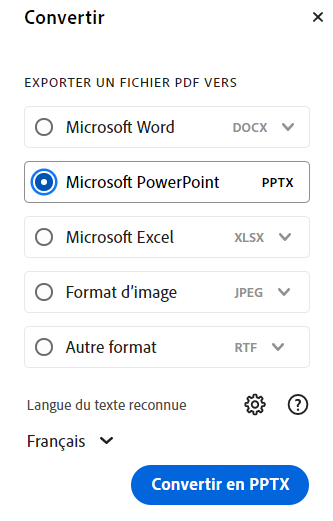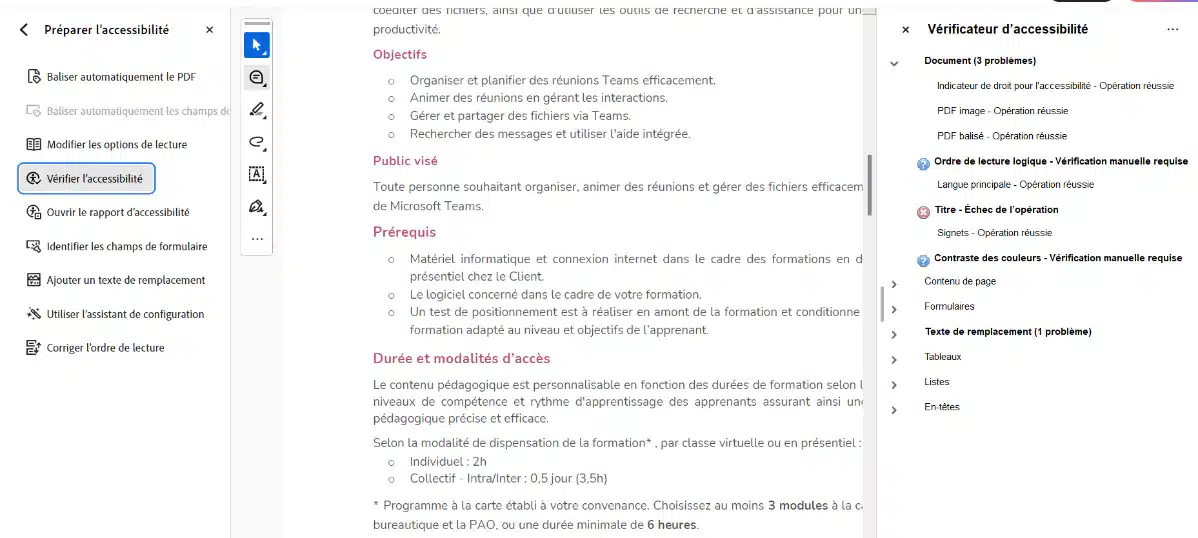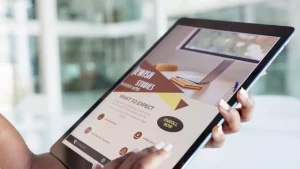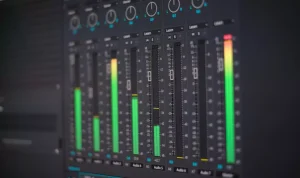Adobe Acrobat continue d’évoluer et de surprendre. Avec la version 2025, l’intégration de l’intelligence artificielle permet de gagner un temps précieux dans la gestion des documents PDF. Que vous soyez formateur, professionnel de la bureautique, du marketing ou de la gestion, ces nouvelles fonctionnalités vous aideront à automatiser des tâches fastidieuses et à travailler plus efficacement.
Dans cet article, nous allons explorer en détail les fonctions d’IA intégrées dans Acrobat 2025, avec des étapes claires pour les utiliser et des exemples concrets. Objectif : vous permettre de maîtriser rapidement ces nouveautés et d’en tirer le meilleur au quotidien.
Comprendre l’arrivée de l’IA dans Acrobat
Avec Acrobat 2025, Adobe introduit une série de fonctionnalités boostées par l’intelligence artificielle. Ces outils ne remplacent pas l’utilisateur, mais l’assistent dans des tâches précises, parfois longues ou répétitives.
Ce que permet l’IA dans Acrobat 2025 :
- Générer des résumés de documents longs ou complexes ;
- Rechercher intelligemment du contenu dans plusieurs documents ;
- Reformuler ou corriger automatiquement un passage ;
- Convertir un document PDF en présentation ou en formulaire dynamique ;
- Détecter et corriger des erreurs de mise en page ou de balisage.
Ces fonctions sont accessibles avec un abonnement Acrobat Pro 2025 ou via Acrobat Web sur navigateur.
Générer un résumé automatique d’un fichier PDF
Cette fonctionnalité est très attendue : elle permet de synthétiser rapidement le contenu d’un document PDF, quelle que soit sa longueur. Parfait pour les formateurs, les étudiants ou les managers pressés.
Pourquoi utiliser le résumé automatique ?
- Gagner du temps de lecture sur les documents volumineux ;
- Obtenir un aperçu des points essentiels sans tout lire ;
- Faciliter la relecture et le partage d’une synthèse.
Comment faire ?
- Ouvrez votre fichier PDF dans Acrobat 2025 ;
- Cliquez sur l’icône IA dans la barre latérale ou dans le menu « outils » ;
- Choisissez l’option générer un résumé ;
- Acrobat analyse le document et génère un paragraphe ou une liste à puces selon votre préférence.
Exemple :
Un rapport annuel de 35 pages peut être résumé en 6 lignes, mettant en avant les points clés comme :
• Croissance du chiffre d’affaires ;
• Répartition des dépenses ;
• Objectifs pour l’année suivante.
Astuce : vous pouvez copier le résumé ou l’exporter dans un autre format (Word, TXT, etc.).
Rechercher une information précise dans plusieurs PDF
Fini les longues recherches manuelles dans des dizaines de documents. Acrobat 2025 permet d’effectuer des recherches contextuelles alimentées par l’IA, capables de comprendre le sens et de croiser les informations.
À quoi ça sert ?
- Trouver une clause dans un lot de contrats ;
- Détecter des occurrences d’un terme technique ou juridique ;
- Explorer une base documentaire sans tout lire.
Mode d’emploi :
- Cliquez sur l’outil recherche IA dans la barre d’outils ou via l’onglet « explorer » ;
- Sélectionnez plusieurs fichiers PDF (vous pouvez ajouter un dossier entier) ;
- Tapez une question ou un mot-clé en langage naturel, par exemple :
« quelles sont les dates de livraison prévues dans les contrats ? » - Acrobat affiche les résultats les plus pertinents avec extraits et liens directs vers les pages.
Ce qui change :
- La recherche comprend les synonymes, les reformulations, et les contextes;
- Les résultats sont hiérarchisés selon la pertinence, avec possibilité de filtrer (date, auteur, type de document…).
Reformuler, corriger et adapter du texte avec l’IA
Parfois, on veut réutiliser du contenu d’un PDF, mais il n’est pas rédigé comme on le souhaite. Acrobat 2025 introduit une fonction de réécriture intelligente : idéale pour reformuler un paragraphe, simplifier un langage trop technique ou corriger l’orthographe.
Cas d’usage :
- Adapter un document pour un public non spécialiste ;
- Corriger une présentation avant impression ;
- Simplifier un contenu pour un support pédagogique.
Comment utiliser cette fonction :
- Sélectionnez le texte à modifier ;
- Trois options apparaissent :
- Corriger (grammaire, orthographe)
- Simplifier (langage plus accessible)
- Reformuler (changer le ton ou le style)
- Validez la version qui vous convient.
Exemple : Un texte juridique peut être reformulé dans un style plus fluide, tout en gardant le sens original.
Convertir automatiquement un PDF en diaporama ou en document Word
L’IA d’Acrobat 2025 permet aussi de convertir intelligemment un PDF en d’autres formats, en structurant le contenu de manière logique.
Intérêts principaux :
- Créer une présentation PowerPoint à partir d’un rapport ;
- Extraire les informations utiles pour générer un document Word bien mis en forme ;
- Automatiser la conversion en support pédagogique ou synthèse.
Étapes de conversion :
- Ouvrez votre document dans Acrobat ;
- Choisissez le format de sortie : Word, PowerPoint, Format images… ;
- Acrobat propose une prévisualisation avec une suggestion de titres, de sections, de puces ;
- Modifiez si besoin et cliquez sur « valider ».
Exemple :
Un manuel technique est transformé automatiquement en 12 diapositives PowerPoint, avec:
- Un sommaire clair ;
- Une slide par section ;
- Des icônes générées automatiquement.
Détecter les erreurs de balisage ou d’accessibilité
Dans un cadre professionnel, il est essentiel que les PDF soient lisibles par tous, y compris les personnes en situation de handicap. Acrobat 2025 aide à vérifier et corriger cela grâce à son moteur IA.
À quoi sert cette fonction ?
- S’assurer de la conformité avec les normes d’accessibilité (PDF/UA, WCAG) ;
- Rendre les documents lisibles pour les lecteurs d’écran ;
- Corriger rapidement des problèmes invisibles à l’œil nu.
Procédure :
- Allez dans outils > vérification d’accessibilité ;
- Activez l’analyse par l’IA ;
- Acrobat vous signale :
- Les images sans texte alternatif ;
- Les titres de sections manquants ;
- Les problèmes de contraste ou de lecture ;
- Cliquez sur chaque suggestion pour appliquer automatiquement une correction ou ajouter les métadonnées.
Très utile pour les documents diffusés en interne ou sur des plateformes publiques.
Conclusion : l’IA dans Acrobat 2025, un assistant au quotidien
Adobe ne cherche pas à remplacer le savoir-faire humain, mais à le renforcer grâce à des assistants intelligents. Avec Acrobat 2025, les fonctions d’intelligence artificielle deviennent des atouts puissants pour :
- Aller plus vite dans la lecture et l’analyse ;
- Produire des contenus plus propres et mieux structurés ;
- Améliorer la collaboration en entreprise ou en formation.
À retenir :
- L’IA est activable à tout moment via la barre d’outils ou le clic droit ;
- Toutes les fonctions évoquées ici sont disponibles avec un abonnement Acrobat Pro 2025 ;
- Pour un usage régulier, pensez à activer les suggestions IA dans les préférences.
Gagnez du temps, gagnez en impact avec Acrobat 2025. Apprenez à exploiter les fonctions d’IA intégrées pour automatiser vos tâches PDF, produire des documents professionnels et améliorer votre efficacité. Nos formations vous donnent les clés pour en tirer le meilleur
Boostez votre productivité avec Acrobat